PPT顶点编辑技巧:[4]顶点的添加与删除
来源:网络收集 点击: 时间:2024-08-27【导读】:
顶点的添加与删除作为一个的技巧大家同样要熟练掌握。这里大家还要注意的是配合快捷键如何使用。方法/步骤1/7分步阅读 2/7
2/7 3/7
3/7 4/7
4/7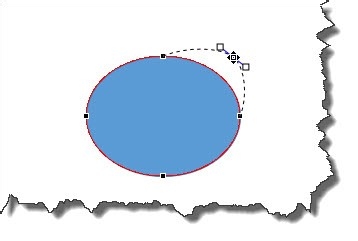 5/7
5/7 6/7
6/7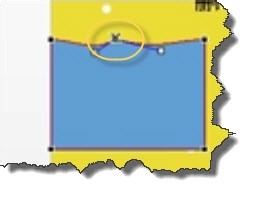 7/7
7/7 ppt
ppt
首先我们选择对象,右击在弹出的菜单中选择“编辑顶点”
 2/7
2/7这个时候我们可以看到对象四周会出现一个红色的线,这个即为路径。
 3/7
3/7下面我们看一下如果添加顶点,如图所示,我们将光标移动到要添加路径的位置,这个时候光标会变成如图所示的形状。
 4/7
4/7这个时候我们按住鼠标不动向外拖动时,会自动生成一个顶点。
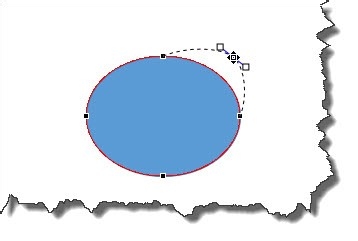 5/7
5/7当然我们也可以将光标移动到要添加路径的位置,右击在弹出的菜单中选择“添加顶点”
 6/7
6/7删除顶点的方法同样有可以使用上面的方法。但我们可以配合快捷键的方法更加快捷。我们将光标移动到要删除的顶点位置,按住CTRL不动。这个时候光标会变成一个叉的形状。点击就可以删除这个顶点了。
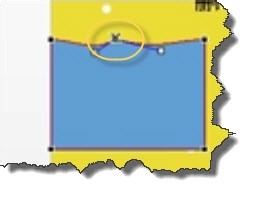 7/7
7/7其实添加的顶点的方法也是这样的。我们按住CTRL点击要添加顶点的位置可以添加顶点。而将光标移动到顶点后,按住CTRL不动。这个时候光标会变成一个叉的形状。点击就可以删除这个顶点了。
 ppt
ppt 版权声明:
1、本文系转载,版权归原作者所有,旨在传递信息,不代表看本站的观点和立场。
2、本站仅提供信息发布平台,不承担相关法律责任。
3、若侵犯您的版权或隐私,请联系本站管理员删除。
4、文章链接:http://www.1haoku.cn/art_1160589.html
上一篇:Visio如何调整图表位置
下一篇:航海王热血航线阿龙公园探索怎么过
 订阅
订阅